Linux下mongodb的安装与环境配置
本机环境为win10,服务器为Debian9 X64。通过Xshell连接服务器。
首先去官网下载对应版本的压缩包:
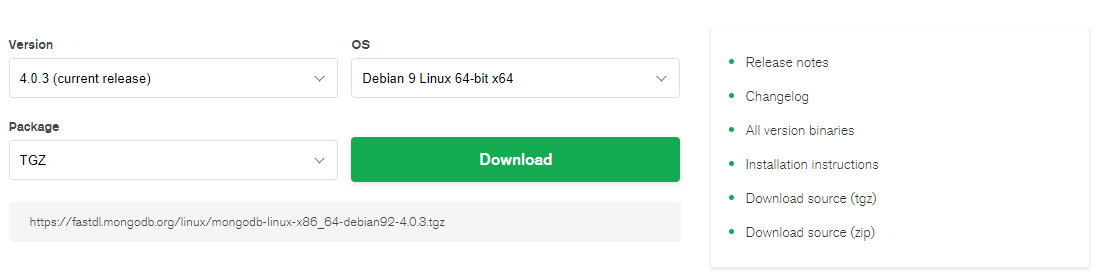
下载好后通过Xftp将压缩包传入服务器,其实也可以使用wget命令将上面的安装包地址直接在服务器下载。
然后进行解压并查看:
tar -zxvf mongodb-linux-x86_64-debian92-4.0.3.tgz
ls -la
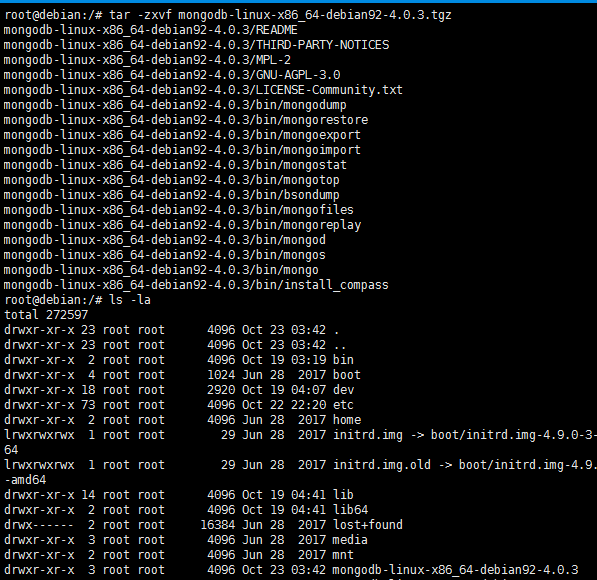
发现成功解压出mongodb-linux-x86_64-debian92-4.0.3文件夹,现在需要将它移动到一个新建的mongodb文件夹,并在里面新建几个目录和文件,代码:
mkdir mongodb mv mongodb-linux-x86_64-debian92-4.0.3 mongodb cd mongodb mkdir data mkdir logs cd logs/ touch mongo.log
这里我们新建了data和logs文件夹,并在logs文件夹内创建mongo.log文件
接下来我们继续创建配置文件mongo.conf
vim mongo.conf
在文件里面写入如下配置:
dbpath=/mongodb/data logpath=/mongodb/logs/mongo.log logappend=true journal=true quiet=true port=27017 fork=true #后台运行 bind_ip=0.0.0.0 #允许任何IP进行连接
auth=false #是否授权连接
这里配置了数据库路径和日志路径以及端口,写完后:wq保存退出。
接下来配置环境变量/etc.profle文件。往里面新增一行:
export PATH=$PATH:/mongodb/mongodb-linux-x86_64-debian92-4.0.3/bin
其中$PATH后面跟的是实际安装的mongodb的bin所在目录。
接着重新加载配置:
source /etc/profile
到这里安装和配置基本结束,我们使用mongod命令看看是否安装成功:

发现报错了,libcurl.so.4有问题。于是乎我们来安装一下curl:
apt-get install curl
安装好后,则可以成功通过配置文件来启动mongodb:
mongod -f /mongodb/etc/mongo.conf

启动后就可以通过mongo命令或者一些可视化软件来连接数据库了,我在win10使用了Robo 3T软件,很方便。



